Mi e' capitato di usare un Dell portatile simile al mio per configurazione hardware, con Vista Home Basic, e avendo notato una lentezza esasperante ho controllato il Task Manager per capire chi stesse usando CPU e disco cosi' pesantemente.
Si trattava di Google Desktop, che era presente in quanto parte del bloatware preinstallato da Dell.
Il portatile in questione era nuovo, ma gia' usato da qualche giorno, per cui presumo che l'eventuale "costo iniziale" dell'indicizzazione fosse gia' stato pagato.
Inoltre il proprietario non aveva installato/copiato un quantitativo particolare di applicazioni o documenti da giustificare una lentezza che il proprietario mi aveva confermato essere sempre presente.
Disinstallato Google Desktop il portatile e' immediatamente tornato a prestazioni consone all'hardware in dotazione.
Ora non essendo il portatile mio, essendo il proprietario non interessato ad avere Google Desktop ed avendo comunque Vista gia' un suo sistema di indicizzazione e ricerca piu' che adeguato non ho fatto altri test a riguardo.
Segnalo solo che se avete un PC con Google Desktop preinstallato e per voi non e' un'applicazione di uso frequente e' vivamente consigliato rimuoverlo.
...son finiti perché adesso uso Windows 7 ;) ...ed evito Windows 8 come la peste!!! :D
giovedì 25 ottobre 2007
lunedì 22 ottobre 2007
Temi per Vista: la via facile.
Su BlogVista c'e' una guida su come installare i temi per Vista, seguendo i passi indicati dovreste riuscire nell'impresa, ma c'e' un modo un po' piu' semplice di fare il tutto.
 Per prima cosa scaricate e installate VistaGlazz.
Per prima cosa scaricate e installate VistaGlazz.
Questo programma si prende cura di fare le modifiche necessarie a poter poi utilizzare i vostri temi preferiti evitando di dover fare operazioni manuali sui file di Windows\Resources.
Applicare la patch con VistaGlazz e' banale, basta clicckare sulle prime due icone e poi sui due relativi pulsanti "Patch files" e "Patch styles". La prima delle due patch richiede un riavvio del sistema, la seconda no.
L'operazione e' reversibile usando sempre VistaGlazz che dopo aver applicato le patch cambia i pulsanti di eseguzione in "Unpatch files" e "Restore original".
Dopo aver ottenuto le due "spunte" verdi sulle icone di VistaGlazz, siete pronti per installare il vostro tema, ne trovare in abbondanza su deviantART.
Io ho scelto iTunes.
 Dopo averlo scaricato, estraete la cartella i_tunes dal file zip e copiatela in Windows\Resources\Themes (per farlo dovete avere i diritti di amministratore e vi verra' chiesta conferma).
Dopo averlo scaricato, estraete la cartella i_tunes dal file zip e copiatela in Windows\Resources\Themes (per farlo dovete avere i diritti di amministratore e vi verra' chiesta conferma).
Fatto questo entrate nella cartella i_tunes e aprite con un doppio click il file i_tunes.msstyles.
 Se e' tutto a posto il doppio click su i_tunes.msstyles fara' aprire il dialog di configurazione dei temi.
Se e' tutto a posto il doppio click su i_tunes.msstyles fara' aprire il dialog di configurazione dei temi.
Noterete che Windows Aero e Windows Vista Basic appaiono ripetuti.
Non sempre e' cosi', alcuni temi hanno il parametro del nome settato correttamente e lo vedrete nella lista.
Nel caso dell'esempio dovete selezionare la prima occorrenza di Windows Aero e dare l'OK.
 Ed ecco apparire il nuovo tema in tutto il suo splendore ;-)
Ed ecco apparire il nuovo tema in tutto il suo splendore ;-)
A dire il vero rispetto al tema originale in questa schermata c'e' una diversa icona per il menu' start, visto che la mela del tema iTunes mi risultava un po' indigesta.
 Ho anche fatto qualche altra piccola modifica.
Ho anche fatto qualche altra piccola modifica.
La barra di avanzamento dei dialog "cancellava" il bordino grigio man mano che avanzava e la parte animata che ravviva la barra era ancora verde e non blu come invece dovrebbe essere... si sa, sono precisino su queste cose ;-)
Buoni temi a tutti!
P.S. E' un vero peccato che Microsoft non abbia rilasciato un "compilatore" per i temi, internamente ne hanno uno, questo e' certo, non vedo perche' non offrirlo a chi si diletta nella customizzazione di Vista, si possono fare molte cose e i risultati non sono niente male, ma con un tool specifico sarebbe tutto molto piu' semplice e richiederebbe molto meno tempo oltre a garantire risultati piu' affidabili.
 Per prima cosa scaricate e installate VistaGlazz.
Per prima cosa scaricate e installate VistaGlazz.Questo programma si prende cura di fare le modifiche necessarie a poter poi utilizzare i vostri temi preferiti evitando di dover fare operazioni manuali sui file di Windows\Resources.
Applicare la patch con VistaGlazz e' banale, basta clicckare sulle prime due icone e poi sui due relativi pulsanti "Patch files" e "Patch styles". La prima delle due patch richiede un riavvio del sistema, la seconda no.
L'operazione e' reversibile usando sempre VistaGlazz che dopo aver applicato le patch cambia i pulsanti di eseguzione in "Unpatch files" e "Restore original".
Dopo aver ottenuto le due "spunte" verdi sulle icone di VistaGlazz, siete pronti per installare il vostro tema, ne trovare in abbondanza su deviantART.
Io ho scelto iTunes.
 Dopo averlo scaricato, estraete la cartella i_tunes dal file zip e copiatela in Windows\Resources\Themes (per farlo dovete avere i diritti di amministratore e vi verra' chiesta conferma).
Dopo averlo scaricato, estraete la cartella i_tunes dal file zip e copiatela in Windows\Resources\Themes (per farlo dovete avere i diritti di amministratore e vi verra' chiesta conferma).Fatto questo entrate nella cartella i_tunes e aprite con un doppio click il file i_tunes.msstyles.
 Se e' tutto a posto il doppio click su i_tunes.msstyles fara' aprire il dialog di configurazione dei temi.
Se e' tutto a posto il doppio click su i_tunes.msstyles fara' aprire il dialog di configurazione dei temi.Noterete che Windows Aero e Windows Vista Basic appaiono ripetuti.
Non sempre e' cosi', alcuni temi hanno il parametro del nome settato correttamente e lo vedrete nella lista.
Nel caso dell'esempio dovete selezionare la prima occorrenza di Windows Aero e dare l'OK.
 Ed ecco apparire il nuovo tema in tutto il suo splendore ;-)
Ed ecco apparire il nuovo tema in tutto il suo splendore ;-)A dire il vero rispetto al tema originale in questa schermata c'e' una diversa icona per il menu' start, visto che la mela del tema iTunes mi risultava un po' indigesta.
 Ho anche fatto qualche altra piccola modifica.
Ho anche fatto qualche altra piccola modifica.La barra di avanzamento dei dialog "cancellava" il bordino grigio man mano che avanzava e la parte animata che ravviva la barra era ancora verde e non blu come invece dovrebbe essere... si sa, sono precisino su queste cose ;-)
Buoni temi a tutti!
P.S. E' un vero peccato che Microsoft non abbia rilasciato un "compilatore" per i temi, internamente ne hanno uno, questo e' certo, non vedo perche' non offrirlo a chi si diletta nella customizzazione di Vista, si possono fare molte cose e i risultati non sono niente male, ma con un tool specifico sarebbe tutto molto piu' semplice e richiederebbe molto meno tempo oltre a garantire risultati piu' affidabili.
mercoledì 17 ottobre 2007
IE7Pro
 Dopo un mese e mezzo di utilizzo posso dirlo senza alcun dubbio: IE7Pro e' un capolavoro.
Dopo un mese e mezzo di utilizzo posso dirlo senza alcun dubbio: IE7Pro e' un capolavoro.A differenza di FireFox, IE non e' famoso per le sue estensioni, ma da quando e' arrivato IE7Pro il punto di vista sull'estensibilita' di IE7 va rivisto. IE7Pro aggiunge a IE7 tutto quello che ha FireFox e qualcosa in piu'.
L'unica cosa che FireFox puo' continuare a vantare e' il vasto panorama di estensioni disponibili, ma in termini di funzionalita' base ora IE7 non ha piu' nulla da temere nel confronto diretto.
Gia' IE7 e FF2 si assomigliavano abbastanza, ora IE7Pro va a colmare le lacune rimaste di IE7 e rende l'utilizzo dello stesso un vero piacere.
Non provo neppure a fare un elenco esaustivo di tutte le funzionalita' che IE7Pro aggiunge ad IE7, ne nominero' solo alcune giusto per rendere l'idea.
La prima che balza all'occhio e' il Session Restore (anche detto Crash Recovery). Se IE7 va in crash alla successiva riapertura verra' presentato un dialog con la lista di tutte le URL che erano attive al momento del crash, permettendo di sceglie se riaprirle tutte o solo alcune o nessuna.
 Un'altra cosa che si nota subito senza dover andare a giocare coi vari settaggi e' la nuova interfaccia per il Find del testo all'interno della pagina. Il tradizionale e tristissimo dialog di ricerca che faceva cosi' tanto anni '90 e' stato eliminato e sostituito con una barra di ricerca collocata in fondo alla finestra e del tutto analoga a quella presente in FF2.
Un'altra cosa che si nota subito senza dover andare a giocare coi vari settaggi e' la nuova interfaccia per il Find del testo all'interno della pagina. Il tradizionale e tristissimo dialog di ricerca che faceva cosi' tanto anni '90 e' stato eliminato e sostituito con una barra di ricerca collocata in fondo alla finestra e del tutto analoga a quella presente in FF2.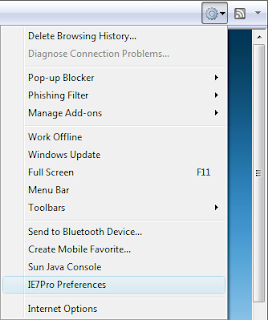 I settaggi di IE7Pro sono raggiungibili attaverso il menu' Tools, mentre un altro menu' di comandi e' sempre a disposizione tramite click col tasto destro in basso a destra sull'icona di IE7Pro che si trova nella barra di stato.
I settaggi di IE7Pro sono raggiungibili attaverso il menu' Tools, mentre un altro menu' di comandi e' sempre a disposizione tramite click col tasto destro in basso a destra sull'icona di IE7Pro che si trova nella barra di stato.Un'altra chicca di IE7Pro che non ci cambia la vita ma che giunge molto gradita e' la possibilita' di chiudere i Tab con un doppio click, e questo vale anche se di Tab attivi ne e' rimasto solo uno. Mi aveva sempre annoiato il fatto che se c'e' un solo Tab attivo non si possa chiuderlo perche' privo dell'icona per farlo e che il ctrl-W in quel caso chiuda IE e non solo il Tab.
Per concludere voglio fare i miei complimenti ai ragazzi di IE7Pro perche' se li meritano tutti, hanno realizzato un prodotto impeccabile e come ulteriore ciliegina sulla torta anche il sito web e' fatto ad opera d'arte, con uno stile molto in tema con IE7 e Vista e con contenuti chiari, precisi ed esaurienti, bravi davvero.
domenica 14 ottobre 2007
Auricolari stereo BlueTooth.
Ho preso gli auricolari S9 della Motorola, funzionano sia come auricolare telefonico monofonico che come auricolari stereo per ascoltare musica dal cellulare o dal player mp3 o dal computer.
Il primo test l'ho fatto con il BlackBerry 8300, il paring e' filato liscio come l'olio, nessuna configurazione necessaria e subito tutti i comandi presenti sull'auricolare sono stati utilizzabili.
Ci sono il tasto play/pause, i tasti next/prev track, i tasti volume e il tasto multifunzione per accettare una chiamata in entrata o per avviare il comando vocale di chiamata (che per altro sul BlackBerry funziona meravigliosamente e infatti la uso regolarmente in auto con l'altro auricolare Motorola).
La qualita' dell'audio stereo in accoppiata con il telefono e' piu' che soddisfacente, certo non e' alta fedelta' ma non deludono le aspettative. L'unica curiosita' e' che funziona per i brani musicali ma non per i filmati, quindi se si riproduce con il media player BlackBerry un video non c'e' verso che l'audio si possa ascoltare con l'S9.
Dopo il test con il BlackBerry e' stata la volta del Dell.
Attivo il BlueTooth tramite sequenza di tasti Fn+F2, si accende la spia blue che conferma l'attivazione della scheda BT 355, apro il pannello di controllo e avvio Bluetooth Devices e relativo Add Bluetooth Device Wizard.
 Anche in questo caso il paring fila liscio e riconosce l'S9 che offre 4 tipi di servizi BT come si vede nella figura a lato.
Anche in questo caso il paring fila liscio e riconosce l'S9 che offre 4 tipi di servizi BT come si vede nella figura a lato.
Leggendo le varie recensioni sull'S9 non ne avevo trovata nessuna che parlasse del funzionamento con Vista e anzi in alcuni commenti si diceva che non c'era stato verso di farlo funzionare, ragion per cui resto piacevolmente sorpreso che sia filato tutto liscio.
Entusiasmo subito scemato appena apro il pannello di controllo Sound, visto che mostra solo gli Speaker integrati e l'uscita S/PDIF, ma nessuna traccia del'S9.
Inizia una lunga e sofferta ricerca web per capire come mai il driver BT di Vista non supporta i servizi offerti dall'S9 nonostante li riconosca senza problemi.
Come prima cosa imparo che il driver BT di Vista supporta sostanzialmente solo il trasferimento di file, e che le altre funzionalita' in realta' ci sono ma sono disabilitate.
La pagine che descrive come attivarle e' piuttosto complessa e non la riporto neppure (poi capirete perche' non ne vale la pena) ma complessita' a parte mi ferma il fatto che nonostante tutto lo streaming stereo non si riesce ad abilitare.
Cercando ancora finisco su questa pagina che pare essere illuminante, e che sostanzialmente dice che bisogna rimuovere il driver Microsoft e installare quello della BlueSoleil, cosa che provo a fare senza alcun risultato.
Preso da un po' di sconforto continuo comunque a cercare e solo dopo almeno un paio d'ore mi viene la brillante idea di controllare i driver disponibili sul sito Dell.
L'uovo di colombo: ovviamente i driver specifici per il BT 355 ci sono, fatti dalla Widcomm, ora diventata Broadcom.com.
Scarico il driver, rimuovo l'S9 dalla lista dei device BT, poi vado in Device Manager, sotto la voce Bluetooth Radios seleziono Dell Truemobile 355 Bluetooth + EDR ed eseguo l'Unistall del device.
 Lancio il setup del driver fornito da Dell e finalmente dopo aver rifatto il paring trovo l'S9 nella lista dei device abilitati come uscita audio.
Lancio il setup del driver fornito da Dell e finalmente dopo aver rifatto il paring trovo l'S9 nella lista dei device abilitati come uscita audio.
Ma anche questa volta l'entusiasmo viene frenato, una frenata meno brusca della prima ma sempre una frenata: la qualita' audio e' inferiore a quella ottenuta con il BlackBerry.
C'e' un fruscio di fondo che sparisce se si alza il volume ma che si percepisce chiaramente a volume basso. Potrebbe essere una qualche interferenza, ma non capisco allora perche' avvenga solo usando il Dell e non il BlackBerry, quindi se di interferenza si tratta e' un'interferenza all'origine e non all'arrivo.
Al momento non ho ancora capito cosa sia e come fare ad eliminarla... a parte alzando il volume ;-)
Sono comunque contento di sapere che l'S9 funziona in ogni suo aspetto anche con Vista, peccato solo che per motivi poco "chiari" i driver di serie di Vista abbiano funzionalita' disabilitate per quanto comunque presenti, forse sono scelte che vanno oltre l'aspetto tecnico.
Ad ogni modo anche questa volta Dell non mi ha lasciato a piedi e conferma una certa serieta' nel fornire i driver per i nuovi sistemi, cosa che non sempre e' vera per altri fornitori di hardware.
Certo avrei preferito che il tutto fosse filato liscio fin da subito come con il BlackBerry, ma si sa' che con i PC i problemi sono sempre in agguato... altrimenti non aprivo questo blog!
 [AGGIORNAMENTO: il problema del fruscio e' legato ai livelli del volume audio del PC e degli auricolari. Il volume degli auricolari e' indipendente da quello del PC, a differenza del classico auricolare bluetooth per cellulare dove regolando il volume tramite i tasti dell'auricolare si regola in realta' il volume del telefono. Il trucco sta nel mettere il volume del PC al massimo e abbassare il volume degli auricolari, in questo modo il ronzio viene attenuato sotto una soglia praticamente inudibile, se invece si tiene il volume del PC basso e si alza il volume degli auricolari il ronzio e' chiaramente percettibile.]
[AGGIORNAMENTO: il problema del fruscio e' legato ai livelli del volume audio del PC e degli auricolari. Il volume degli auricolari e' indipendente da quello del PC, a differenza del classico auricolare bluetooth per cellulare dove regolando il volume tramite i tasti dell'auricolare si regola in realta' il volume del telefono. Il trucco sta nel mettere il volume del PC al massimo e abbassare il volume degli auricolari, in questo modo il ronzio viene attenuato sotto una soglia praticamente inudibile, se invece si tiene il volume del PC basso e si alza il volume degli auricolari il ronzio e' chiaramente percettibile.]
Il primo test l'ho fatto con il BlackBerry 8300, il paring e' filato liscio come l'olio, nessuna configurazione necessaria e subito tutti i comandi presenti sull'auricolare sono stati utilizzabili.
Ci sono il tasto play/pause, i tasti next/prev track, i tasti volume e il tasto multifunzione per accettare una chiamata in entrata o per avviare il comando vocale di chiamata (che per altro sul BlackBerry funziona meravigliosamente e infatti la uso regolarmente in auto con l'altro auricolare Motorola).
La qualita' dell'audio stereo in accoppiata con il telefono e' piu' che soddisfacente, certo non e' alta fedelta' ma non deludono le aspettative. L'unica curiosita' e' che funziona per i brani musicali ma non per i filmati, quindi se si riproduce con il media player BlackBerry un video non c'e' verso che l'audio si possa ascoltare con l'S9.
Dopo il test con il BlackBerry e' stata la volta del Dell.
Attivo il BlueTooth tramite sequenza di tasti Fn+F2, si accende la spia blue che conferma l'attivazione della scheda BT 355, apro il pannello di controllo e avvio Bluetooth Devices e relativo Add Bluetooth Device Wizard.
 Anche in questo caso il paring fila liscio e riconosce l'S9 che offre 4 tipi di servizi BT come si vede nella figura a lato.
Anche in questo caso il paring fila liscio e riconosce l'S9 che offre 4 tipi di servizi BT come si vede nella figura a lato.Leggendo le varie recensioni sull'S9 non ne avevo trovata nessuna che parlasse del funzionamento con Vista e anzi in alcuni commenti si diceva che non c'era stato verso di farlo funzionare, ragion per cui resto piacevolmente sorpreso che sia filato tutto liscio.
Entusiasmo subito scemato appena apro il pannello di controllo Sound, visto che mostra solo gli Speaker integrati e l'uscita S/PDIF, ma nessuna traccia del'S9.
Inizia una lunga e sofferta ricerca web per capire come mai il driver BT di Vista non supporta i servizi offerti dall'S9 nonostante li riconosca senza problemi.
Come prima cosa imparo che il driver BT di Vista supporta sostanzialmente solo il trasferimento di file, e che le altre funzionalita' in realta' ci sono ma sono disabilitate.
La pagine che descrive come attivarle e' piuttosto complessa e non la riporto neppure (poi capirete perche' non ne vale la pena) ma complessita' a parte mi ferma il fatto che nonostante tutto lo streaming stereo non si riesce ad abilitare.
Cercando ancora finisco su questa pagina che pare essere illuminante, e che sostanzialmente dice che bisogna rimuovere il driver Microsoft e installare quello della BlueSoleil, cosa che provo a fare senza alcun risultato.
Preso da un po' di sconforto continuo comunque a cercare e solo dopo almeno un paio d'ore mi viene la brillante idea di controllare i driver disponibili sul sito Dell.
L'uovo di colombo: ovviamente i driver specifici per il BT 355 ci sono, fatti dalla Widcomm, ora diventata Broadcom.com.
Scarico il driver, rimuovo l'S9 dalla lista dei device BT, poi vado in Device Manager, sotto la voce Bluetooth Radios seleziono Dell Truemobile 355 Bluetooth + EDR ed eseguo l'Unistall del device.
 Lancio il setup del driver fornito da Dell e finalmente dopo aver rifatto il paring trovo l'S9 nella lista dei device abilitati come uscita audio.
Lancio il setup del driver fornito da Dell e finalmente dopo aver rifatto il paring trovo l'S9 nella lista dei device abilitati come uscita audio.Ma anche questa volta l'entusiasmo viene frenato, una frenata meno brusca della prima ma sempre una frenata: la qualita' audio e' inferiore a quella ottenuta con il BlackBerry.
C'e' un fruscio di fondo che sparisce se si alza il volume ma che si percepisce chiaramente a volume basso. Potrebbe essere una qualche interferenza, ma non capisco allora perche' avvenga solo usando il Dell e non il BlackBerry, quindi se di interferenza si tratta e' un'interferenza all'origine e non all'arrivo.
Al momento non ho ancora capito cosa sia e come fare ad eliminarla... a parte alzando il volume ;-)
Sono comunque contento di sapere che l'S9 funziona in ogni suo aspetto anche con Vista, peccato solo che per motivi poco "chiari" i driver di serie di Vista abbiano funzionalita' disabilitate per quanto comunque presenti, forse sono scelte che vanno oltre l'aspetto tecnico.
Ad ogni modo anche questa volta Dell non mi ha lasciato a piedi e conferma una certa serieta' nel fornire i driver per i nuovi sistemi, cosa che non sempre e' vera per altri fornitori di hardware.
Certo avrei preferito che il tutto fosse filato liscio fin da subito come con il BlackBerry, ma si sa' che con i PC i problemi sono sempre in agguato... altrimenti non aprivo questo blog!
 [AGGIORNAMENTO: il problema del fruscio e' legato ai livelli del volume audio del PC e degli auricolari. Il volume degli auricolari e' indipendente da quello del PC, a differenza del classico auricolare bluetooth per cellulare dove regolando il volume tramite i tasti dell'auricolare si regola in realta' il volume del telefono. Il trucco sta nel mettere il volume del PC al massimo e abbassare il volume degli auricolari, in questo modo il ronzio viene attenuato sotto una soglia praticamente inudibile, se invece si tiene il volume del PC basso e si alza il volume degli auricolari il ronzio e' chiaramente percettibile.]
[AGGIORNAMENTO: il problema del fruscio e' legato ai livelli del volume audio del PC e degli auricolari. Il volume degli auricolari e' indipendente da quello del PC, a differenza del classico auricolare bluetooth per cellulare dove regolando il volume tramite i tasti dell'auricolare si regola in realta' il volume del telefono. Il trucco sta nel mettere il volume del PC al massimo e abbassare il volume degli auricolari, in questo modo il ronzio viene attenuato sotto una soglia praticamente inudibile, se invece si tiene il volume del PC basso e si alza il volume degli auricolari il ronzio e' chiaramente percettibile.]
Iscriviti a:
Post (Atom)